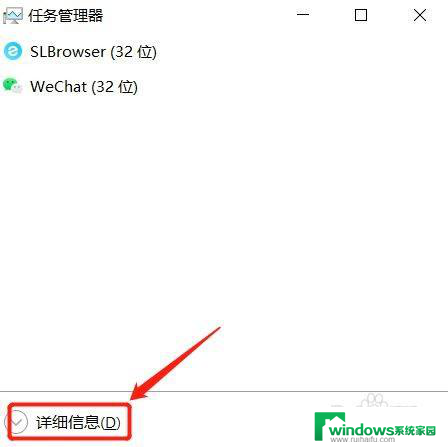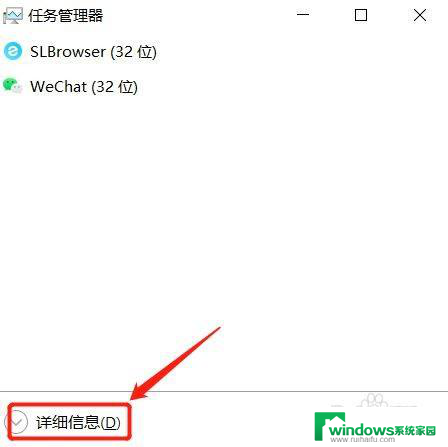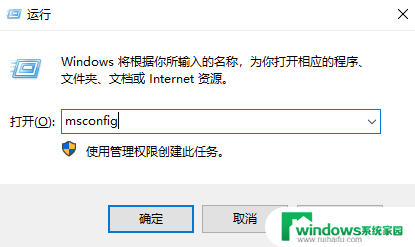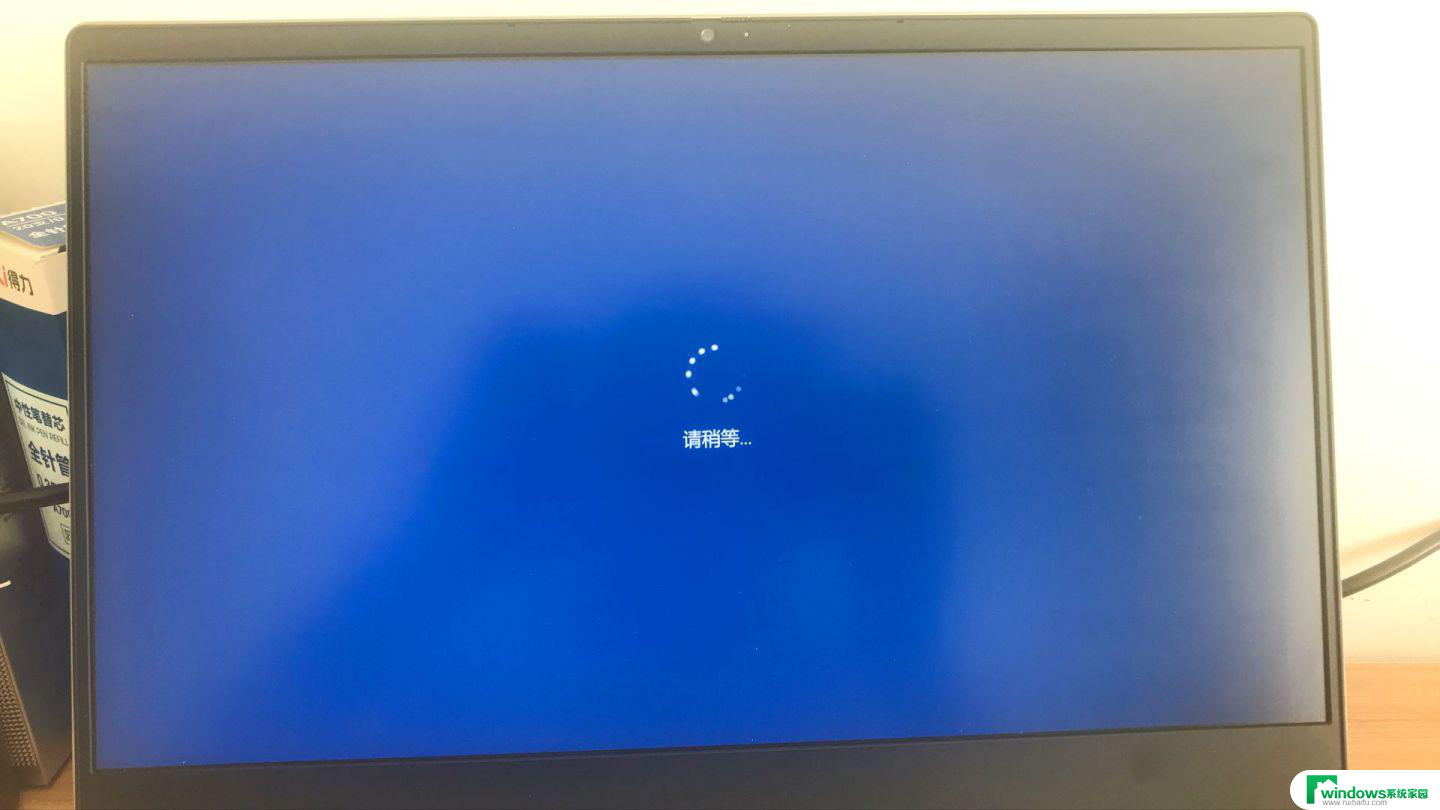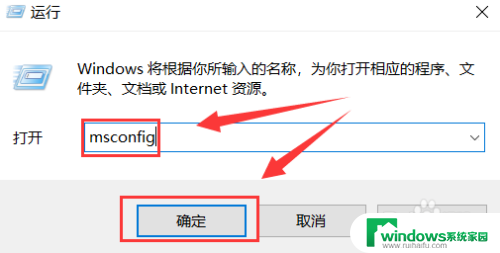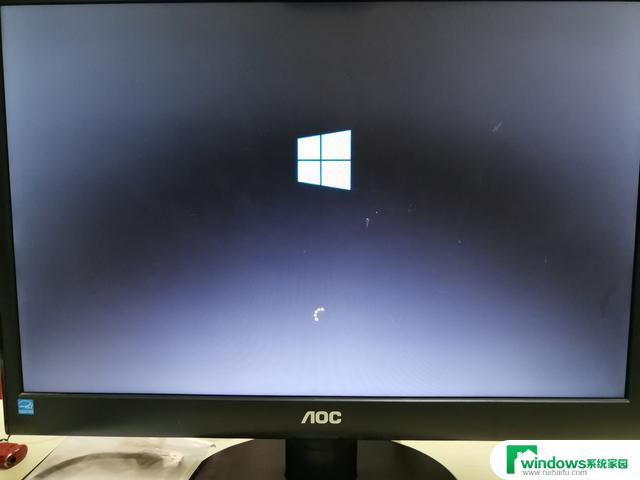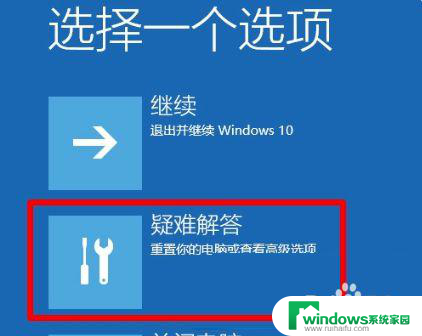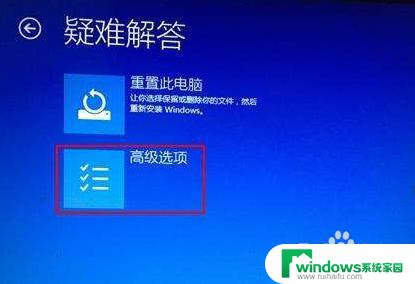重启后win10开机转圈卡死 win10开机卡在转圈不动怎么处理
近期很多win10用户反映在重启后开机时会出现转圈卡死的情况,导致无法正常启动系统,这种问题可能是由于系统文件损坏、软件冲突或硬件故障等原因引起的。如果遇到win10开机卡在转圈不动的情况,可以尝试一些简单的方法来解决,比如进入安全模式进行修复、检查硬件连接是否正常等。希望这篇文章能帮助到遇到类似问题的用户。
操作方法:
1.首先我们可以多次按电源键重启电脑操作,当重启进入到恢复界面时,我们点击“高级选项”

2.在高级选项中点击“启动设置”按钮,找到下方的“重启”并点击。
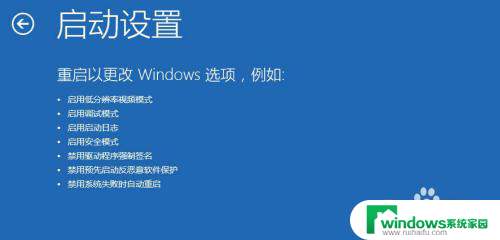
3.当我们重启回到启动设置页面时,按“F4”进入到安全模式当中。

4.进入安全模式,我们打开“控制面板”。点击“卸载程序”,将这之前安装过的硬件驱动和软件全部卸载。
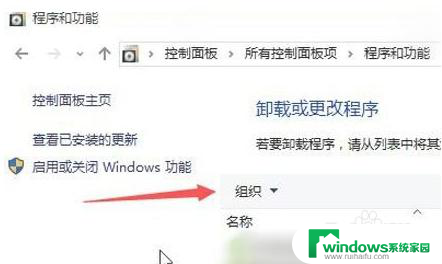
5.不确定是什么驱动或者软件的话,我们按win+r键打开运行窗口。输入命令“msconfig”回车,打开系统配置。
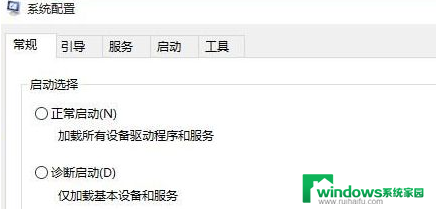
6.然后我们点击“常规“下方的有选择的启动按钮,取消勾选“加载启动项”。
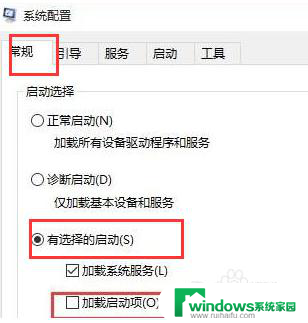
7..点击“服务“然后选择“隐藏所有Microsoft服务”,勾选后全部禁用。
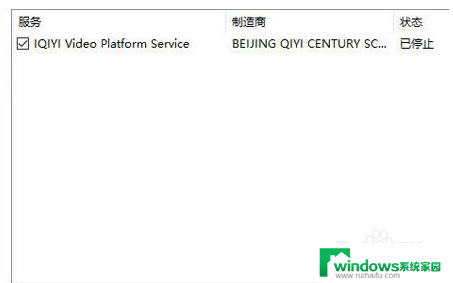
8.最后我们再点击“启动“接着打开任务管理器”,将启动项全部禁用。点击”确定“,最后重启系统即可。
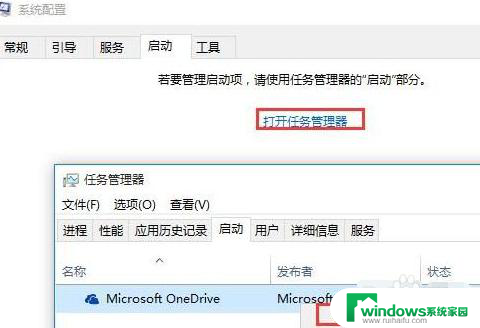
以上是重启后win10开机转圈卡死的全部内容,如果你也遇到了相同的情况,请参照我的方法进行处理,希望对大家有所帮助。